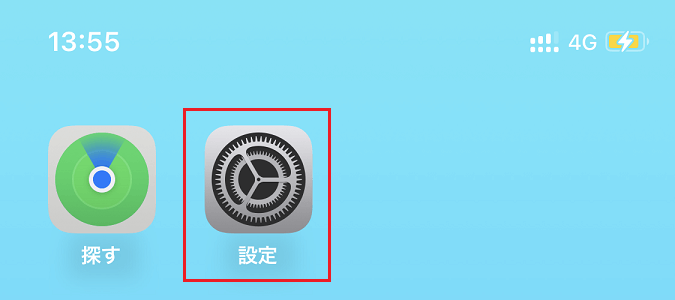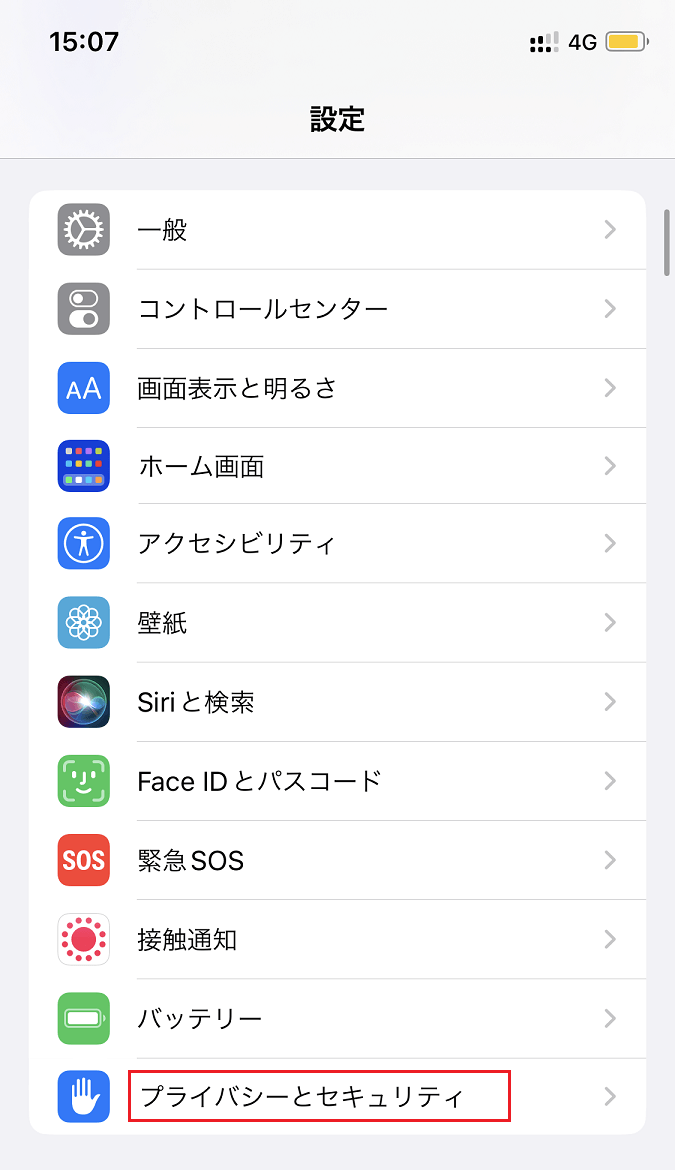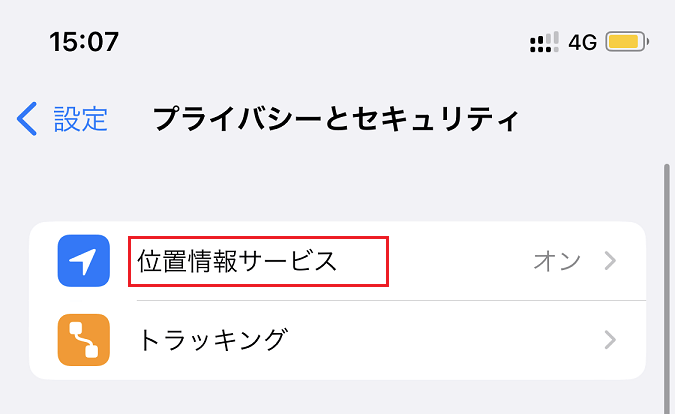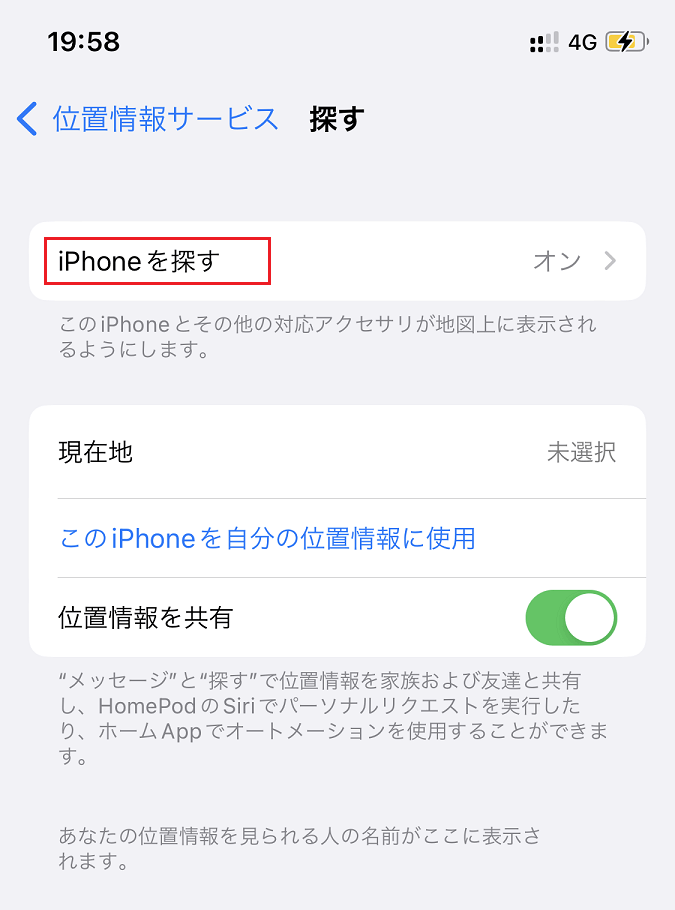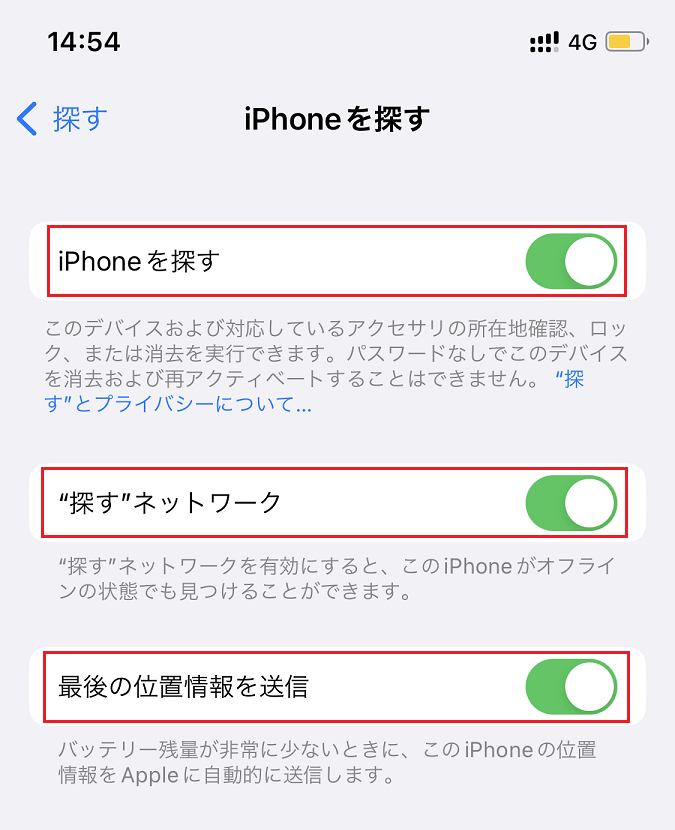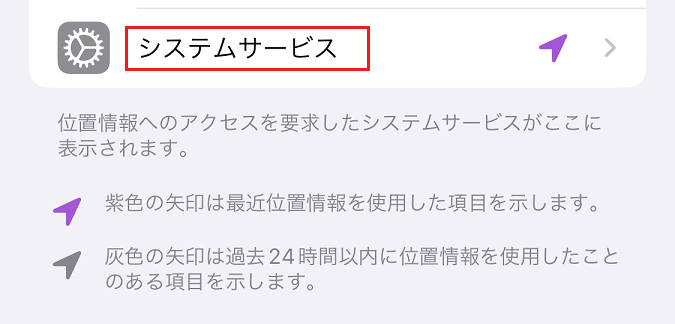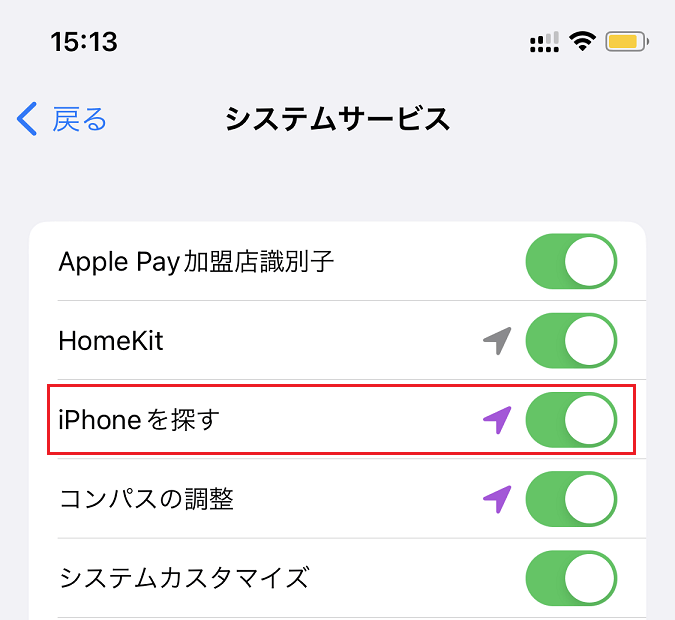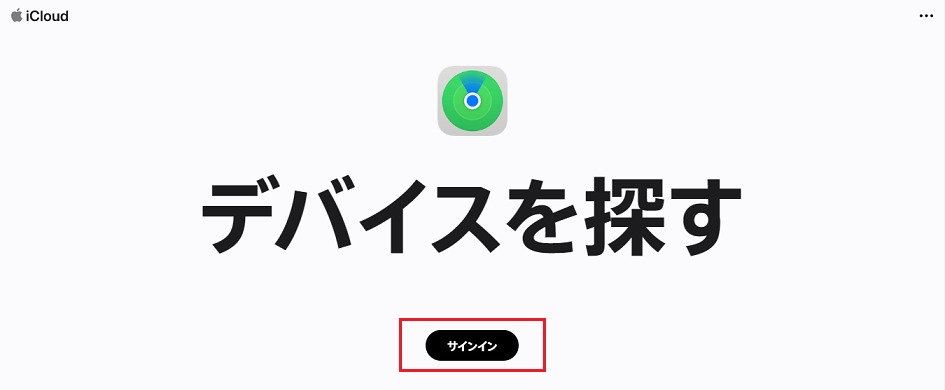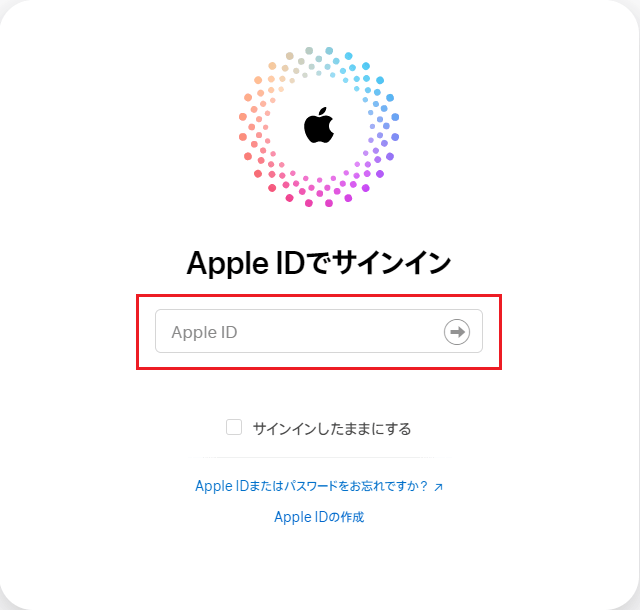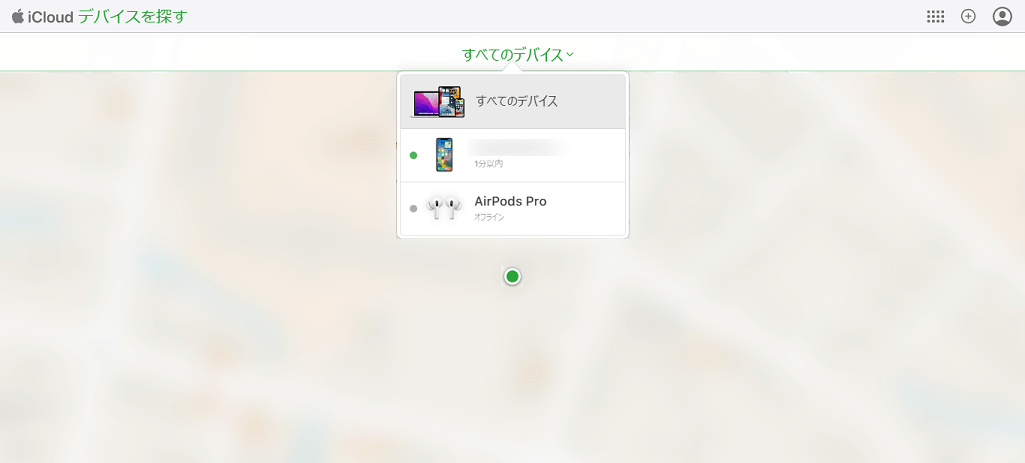こんにちは。matchanです。
「iPhoneをなくしてしまった・・・!!」
この時代、スマホを紛失してしまったときの影響は大きいもの。私も過去に何度かやらかしてます。
-

-
【雑記】iPhoneを紛失した時の話。【遺失物】
こんにちは。matchanです。 みなさんは、「これだけは失 ...続きを見る
-

-
【雑記】iPhoneを紛失した時の話。【第2話】
こんにちは。matchanです。 久々の投稿です! 前回、「 ...続きを見る
そんなときのために、iPhone含むAppleデバイスには端末の居場所を教えてくれる「探す」機能が用意されています。
万が一に備え、この「探す」機能の使い方をおさらいしておきましょう。
「探す」機能とは
「探す」は、「iPhoneを探す」「友達を探す」が統合された機能及びアプリです。iOS 13/iPadOS 13/macOS Catalina以降で対応しています。
- 「iPhoneを探す」:iOSデバイスの位置を表示してくれる
- 「友達を探す」:家族や友人と位置情報が共有できる
そのため、今回紹介する紛失時に場所を教えてくれる機能のほか、従来の「友達を探す」機能も使うことができます。標準機能として用意されており、iPhoneのほかiPad・Apple Watch・Air PodsといったAppleデバイスが対応しています。
「探す」を有効にするための事前準備
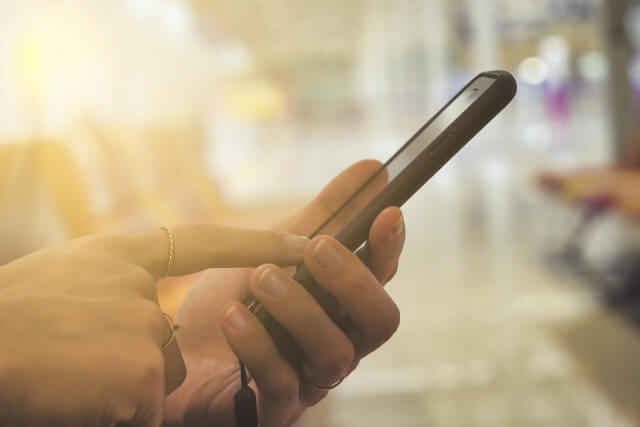
紛失時に「探す」を使う場合、事前の設定が必ず必要です。
いざ行方不明になった際に「探す」の設定がオフだったら・・・せっかくの追跡機能が使えないのでは意味が無いので、端末がある今のうちに確認してきましょう。
Apple IDでサインインしておく
あらかじめ端末にApple IDを紐づけておく必要があります。「探す」機能を使うのに必要なため、アカウントがない場合は作成して端末でサインインしておきましょう。
「設定」アプリを開き、一番上にApple IDに登録されている氏名が表示されていればOK。
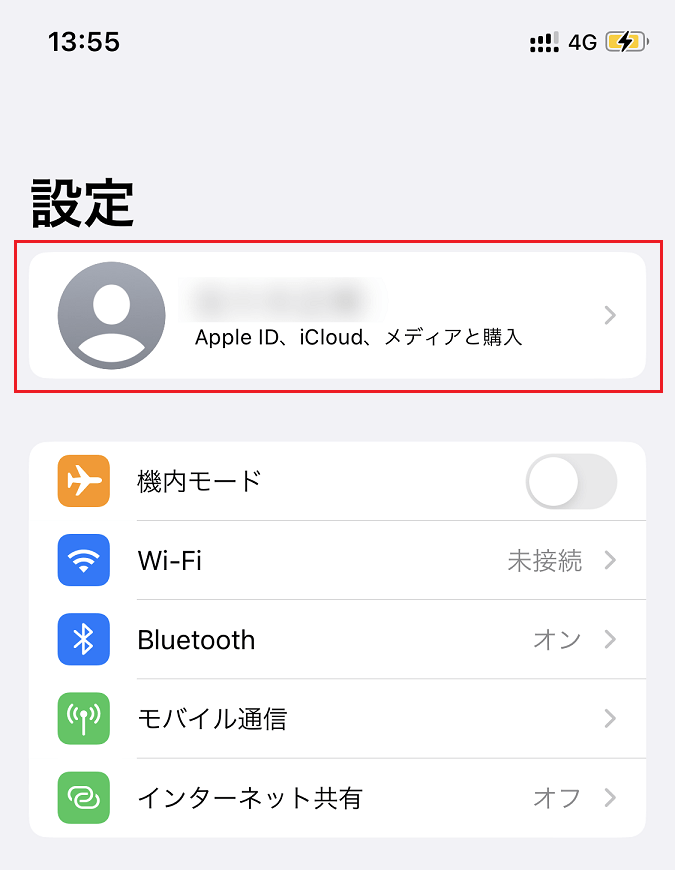
「探す」が有効になっているか確認
続いて、「探す」の機能が有効になっているか確認しておきます。
- 「設定」アプリを開く。

- 「プライバシーとセキュリティ」をタップ。

- 「位置情報サービス」をタップ。

- 「位置情報サービス」をオンにし、下の「位置情報を共有」をタップ。

- 「iPhoneを探す」をタップ。

- 「iPhoneを探す」「"探す"ネットワーク」「最後の位置情報を送信」をオンにする。

- 「"探す"ネットワーク」は、その端末がネットに接続されていない(オフライン)状態でも、ほかのAppleデバイスと位置情報を共有しBluetooth経由で位置情報を送る仕組みです。他人のAppleデバイスと共有したくない!時になる方はオフでも構いません。
- 「最後の位置情報を送信」はバッテリー残量が少ない時に位置情報を自動的に送る仕組みです。
- 手順4.の画面まで戻り、画面下部にスクロールし「システムサービス」をタップ。

- 「iPhoneを探す」をオンにする。

紛失時での「探す」の使い方

ここではiPhoneが行方不明となり、PCを使って探すこととします。※対象デバイスがiPadなど、捜索用デバイスがスマホやタブレットでも同様です。
- https://www.icloud.com/findにアクセス。
- 当該iPhoneに登録しているAppleIDでサインインする。「サインイン」をクリック。

- Apple IDとパスワードを入力

- Apple IDが登録されているデバイスの位置情報がマップ表示される。

「すべてのデバイス」をクリックすると、Apple IDが登録されていて「探す」対応のデバイスの一覧が表示されます。ここでは対象のiPhoneをクリックします。
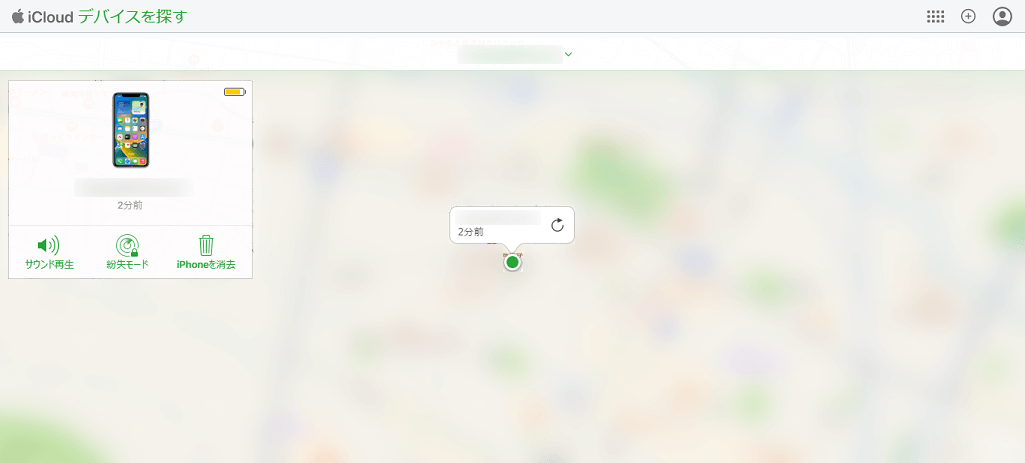
対象iPhoneの位置情報が表示されました。また左上には対象iPhoneの情報と遠隔操作のメニューが表示されています。
サウンド再生
「サウンド再生」をクリックすると、対象のiPhoneから音を鳴らすことができます。近くにある場合は音を鳴らすことで見つけられるかもしれません。
マナーモード中でも音を鳴らすことができますが、音量調整はできず正直それほど音は大きくありません・・・。
紛失モード
位置情報が確認できてもすぐに回収できそうにない場合「紛失モード」に設定しましょう。対象iPhoneをパスコードでロックできApple Payも無効化するため、第三者による悪用を防ぐことができます。
さらに、対象iPhoneを拾ってくれた人に向けて連絡先とメッセージを対象iPhoneの画面上に表示させておくことができます。
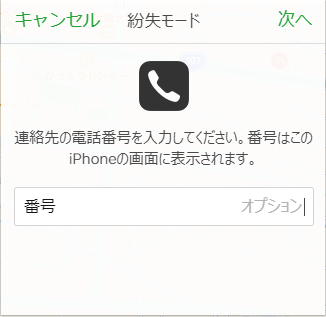
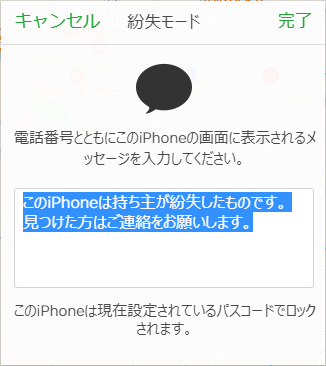
電話番号とメッセージを入力し紛失モードにすると、対象iPhoneの画面に以下のように表示されます。
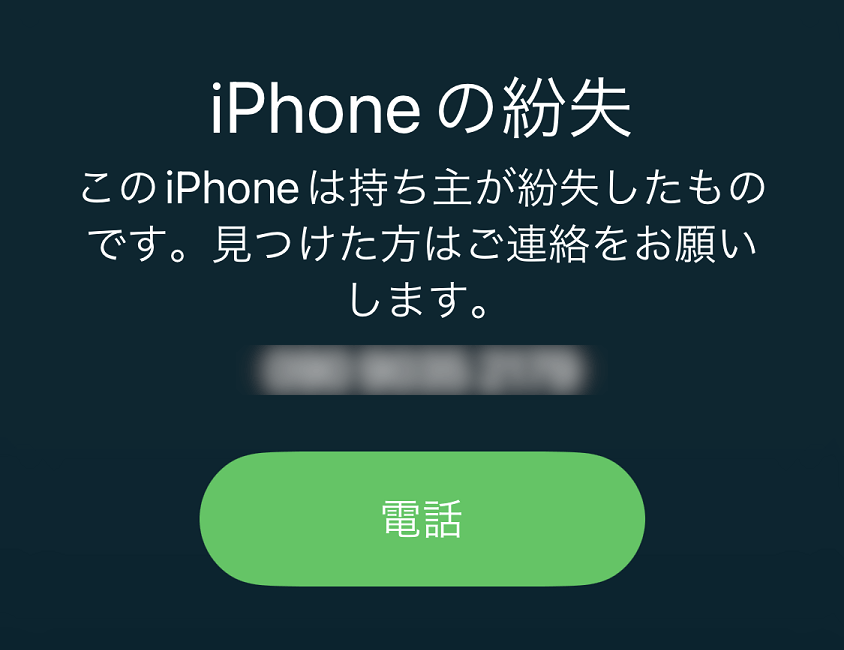
iPhoneを消去
「iPhoneを消去」では対象iPhoneのデータを消去することができます。
まとめ
ポイント
- 「探す」は、iPhoneなどのAppleデバイスの位置情報を地図上に表示してくれる機能。
- あらかじめ「探す」を有効にするための設定を行っておく必要がある。
- Apple IDが紐づいていること
- 「iPhoneを探す」が有効になっていること
- 対象iPhoneの位置情報表示のほか、紛失に備えた遠隔操作機能がある。
- 「サウンドを再生」:対象iPhoneから音を鳴らせる
- 「紛失モード」:見つけてくれた人へのメッセージ表示や対象iPhoneのパスコードロック、Apple Pay無効化など
- 「iPhoneを消去」:対象iPhone上のデータを消去
以上、参考になれば幸いです。